|
Größe: 728
Kommentar:
|
Größe: 3596
Kommentar:
|
| Gelöschter Text ist auf diese Art markiert. | Hinzugefügter Text ist auf diese Art markiert. |
| Zeile 1: | Zeile 1: |
| #acl AdminGroup:read,write,revert ligi:read,write,revert All: <<RedBox('''INTERNE SEITE''' - vertraulich)>> |
#acl AdminGroup:read,write,revert EditorsGroup:read,write,revert All:read |
| Zeile 8: | Zeile 6: |
| ||||||<class="MK_Nav_Header">MikroKopter Map-Tool|| | ||<class="MK_Nav_Header">!MikroKopter Map-Tool|| |
| Zeile 13: | Zeile 11: |
| * {{http://mikrokopter.de/images/fra.gif}} [[fr/MapTool|français]] | |
| Zeile 15: | Zeile 13: |
<<BR>> ############################################################################## ## Bild rechts {{{#!html <div style="float: right; margin: 15px;"> }}} {{ http://gallery3.mikrokopter.de/var/albums/intern/sonstiges/Button-Baugruppe/2_Button350x350/MK-MapTool.jpg?m=1437552022 }} {{{#!html </div> }}} ############################################################################## <<BR>> <<TableOfContents>> <<BR>><<BR>><<BR>><<BR>><<BR>><<BR>> ############################################################################## = MikroKopter Map-Tool = Mit unserem '''!MikroKopter Map-Tool''' können bequem georeferenzierte Karten für die Wegpunkt-Navigation erstellt werden. <<BR>> Hierbei kann man entweder eine einzelne Kartenansicht oder eine mit einer Zoomstufe speichern. ############################################################################## = Aufrufen des Map-Generators = Das '''!MikroKopter Map-Tool''' kann entweder: * über diesen Link aufgerufen werden: [[http://map.mikrokopter.de/|MikroKopter Map-Tool]] * oder direkt über das [[MikroKopterTool-OSD|KopterTool OSD]]. <<BR>> [[ http://gallery3.mikrokopter.de/var/albums/intern/KopterTool_ab_V2_0/OSD/OSD-OnlineMap.png?m=1437556879 | {{ http://gallery3.mikrokopter.de/var/resizes/intern/KopterTool_ab_V2_0/OSD/OSD-OnlineMap.png?m=1437556880 }} ]] |
|
| Zeile 17: | Zeile 56: |
| <<TableOfContents>> | ############################################################################## = Bedienung = == Kartengröße == Wird das '''!MikroKopter MAP-Tool''' über das '''!KopterTool OSD''' geöffnet, werden automatisch die aktuellen Koordinaten des !MikroKopters (sofern angeschlossen) sowie die Größe des Kartenfensters ([[MikroKopterTool-OSD#Titelleiste|Link]]) an das Programm übermittelt.<<BR>> Man kann aber auch manuell die gewünschte Kartengröße eintragen und mit einem Klick auf den Button ''Grösse setzen'' anwenden. <<BR>> {{ http://gallery3.mikrokopter.de/var/albums/intern/KopterTool_ab_V2_0/OSD/OSD-Gr%C3%B6%C3%9Fe.jpg?m=1437560514 }} == Ansicht == Bei kleineren Bildschirmen kann man die Ansicht über die Auswahl ''kleine Vorschau'' ändern. <<BR>> [[ http://gallery3.mikrokopter.de/var/albums/intern/KopterTool_ab_V2_0/OSD/MapGrossKlein.jpg?m=1437562773 | {{ http://gallery3.mikrokopter.de/var/resizes/intern/KopterTool_ab_V2_0/OSD/MapGrossKlein.jpg?m=1437562774 }} ]] == Adresssuche == Soll ein bestimmter Ort angezeigt / geöffnet werden, gibt man diesen einfach bei der ''Adresssuche" ein und bestätigt die Eingabe mit OK. <<BR>> {{ http://gallery3.mikrokopter.de/var/resizes/intern/KopterTool_ab_V2_0/OSD/Map-Tool-Search.jpg?m=1437563491 }} = zweite Zoom-Stufe = Die Bilder können als MKZ-File gespeichert werden und vom KopterTool importiert werden. Das MKZ-File enthält das aktuelle Gebiet mit einer zweiten Zoom-Stufe. {{http://gallery.mikrokopter.de/main.php?g2_view=core.DownloadItem&g2_itemId=115680&g2_serialNumber=1}} |
MikroKopter Map-Tool |
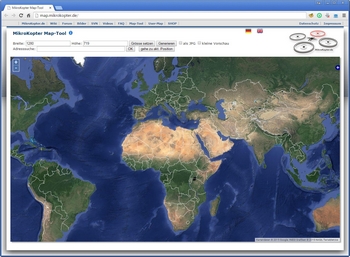
Inhaltsverzeichnis
MikroKopter Map-Tool
Mit unserem MikroKopter Map-Tool können bequem georeferenzierte Karten für die Wegpunkt-Navigation erstellt werden.
Hierbei kann man entweder eine einzelne Kartenansicht oder eine mit einer Zoomstufe speichern.
Aufrufen des Map-Generators
Das MikroKopter Map-Tool kann entweder:
über diesen Link aufgerufen werden: MikroKopter Map-Tool
oder direkt über das KopterTool OSD.
Bedienung
Kartengröße
Wird das MikroKopter MAP-Tool über das KopterTool OSD geöffnet, werden automatisch die aktuellen Koordinaten des MikroKopters (sofern angeschlossen) sowie die Größe des Kartenfensters (Link) an das Programm übermittelt.
Man kann aber auch manuell die gewünschte Kartengröße eintragen und mit einem Klick auf den Button Grösse setzen anwenden.
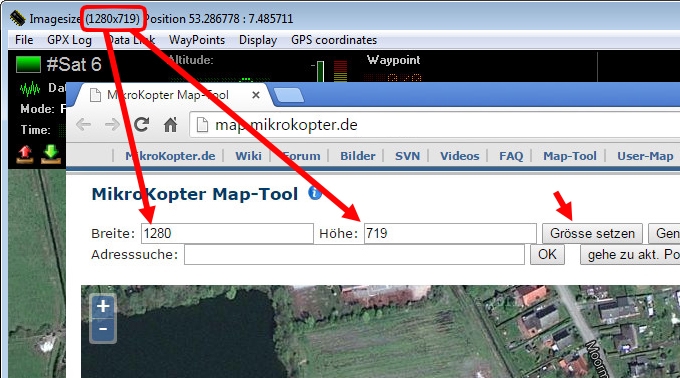
Ansicht
Adresssuche
Soll ein bestimmter Ort angezeigt / geöffnet werden, gibt man diesen einfach bei der Adresssuche" ein und bestätigt die Eingabe mit OK.

zweite Zoom-Stufe
Die Bilder können als MKZ-File gespeichert werden und vom KopterTool importiert werden.
Das MKZ-File enthält das aktuelle Gebiet mit einer zweiten Zoom-Stufe.




